Steam là một nền tảng chơi game khổng lồ và trình quản lý tải xuống cho các game rất mạnh mẽ và nhanh chóng. Bạn có biết rằng bạn có thể tái sử dụng trình quản lý tải xuống của Steam để tải xuống bất kỳ thứ gì thông qua một URL không?
Cùng tìm hiểu cách sử dụng Steam để tải file từ Internet qua bài viết sau đây!
Kích hoạt Steam Client Console

Tất cả những điều này được thực hiện thông qua Steam Client Console, một chức năng dành cho nhà phát triển nâng cao. Cách nhanh nhất để truy cập Steam Client Console trên máy Windows như sau.
Đầu tiên, nhấn các nút Win + R để hiển thị chương trình Run. Sau đó, nhập chuỗi văn bản sau và nhấn Enter:
steam://open/consoleNếu bạn gặp bất kỳ sự cố nào với phương pháp này, hãy xem hướng dẫn của Quantrimang.com về các cách khác để mở hộp thoại Run trên Windows.
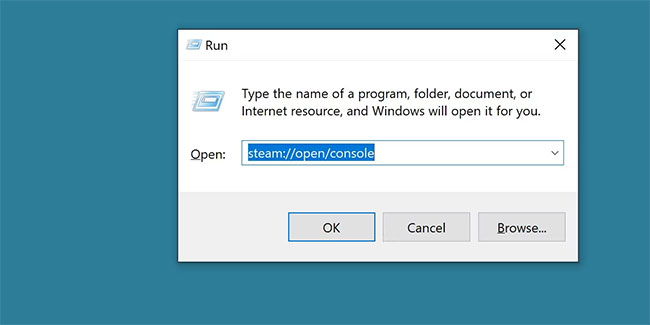
Steam sẽ ngay lập tức mở ra và một tab mới sẽ xuất hiện trên màn hình chính, có tiêu đề đơn giản là Console.
Bạn có thể làm được nhiều việc với console này, vì vậy hãy cẩn thận không nhập bất kỳ lệnh nào mà bạn không chắc chắn. Ta chỉ làm một điều tương đối đơn giản với nó.
Sử dụng Steam Client Console
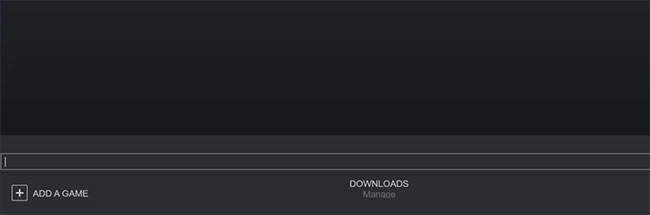
Nếu bạn có kiến thức nền tảng về công nghệ hoặc thậm chí chỉ sửa đổi game, bạn sẽ quen thuộc với console dành cho nhà phát triển.
Một ví dụ nhanh về điều bạn có thể làm với console dành cho nhà phát triển trên Steam là lệnh Open. Nhập Open, theo sau là URL đến bất kỳ trang web nào. Bài viết sẽ sử dụng google.com.
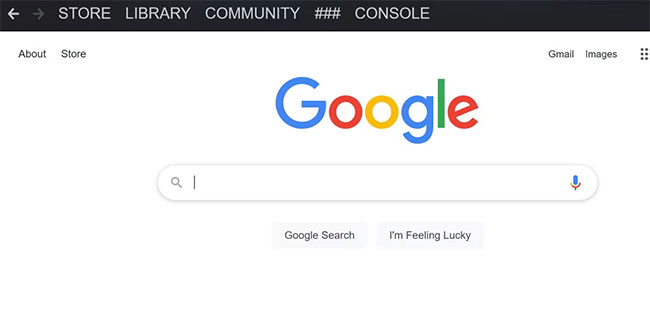
Trang web bây giờ sẽ mở trong trình duyệt web của Steam. Tuy nhiên, có thể bạn sẽ không sử dụng Steam để duyệt Internet, vì vậy hãy tải xuống một cái gì đó với nó.
Cách tải xuống file từ bất kỳ trang web nào bằng Steam
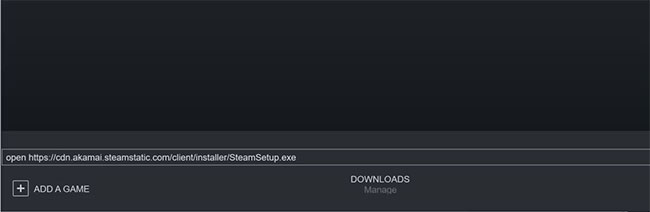
Tất cả những gì bạn cần làm từ đây là tìm một liên kết tải xuống. Đây có thể là bất cứ thứ gì mà trình duyệt có thể mở và tải xuống.
Sử dụng lệnh Open từ trước đó, theo sau là một URL. Bài viết sẽ sử dụng URL tải xuống của chính Steam cho ví dụ này.
Thao tác này sẽ mở ra cửa sổ hội thoại Save As và bạn có thể chọn nơi tải file xuống.
Steam không được thiết kế chính xác để sử dụng theo cách này, vì vậy không có thanh tiến trình cho các bản tải xuống tùy chỉnh này.
Không có nhiều trường hợp mà bạn muốn tải xuống một file thông qua Steam thay vì một trình duyệt Internet thông thường. Tuy nhiên, biết cách tải file bằng Steam có thể hữu ích trong một số trường hợp. Và bây giờ, bạn đã có tất cả thông tin mình cần.
 Công nghệ
Công nghệ  AI
AI  Windows
Windows  iPhone
iPhone  Android
Android  Học IT
Học IT  Download
Download  Tiện ích
Tiện ích  Khoa học
Khoa học  Game
Game  Làng CN
Làng CN  Ứng dụng
Ứng dụng 


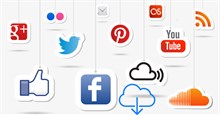


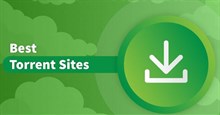

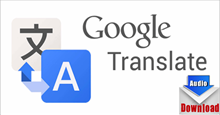










 Linux
Linux  Đồng hồ thông minh
Đồng hồ thông minh  macOS
macOS  Chụp ảnh - Quay phim
Chụp ảnh - Quay phim  Thủ thuật SEO
Thủ thuật SEO  Phần cứng
Phần cứng  Kiến thức cơ bản
Kiến thức cơ bản  Lập trình
Lập trình  Dịch vụ công trực tuyến
Dịch vụ công trực tuyến  Dịch vụ nhà mạng
Dịch vụ nhà mạng  Quiz công nghệ
Quiz công nghệ  Microsoft Word 2016
Microsoft Word 2016  Microsoft Word 2013
Microsoft Word 2013  Microsoft Word 2007
Microsoft Word 2007  Microsoft Excel 2019
Microsoft Excel 2019  Microsoft Excel 2016
Microsoft Excel 2016  Microsoft PowerPoint 2019
Microsoft PowerPoint 2019  Google Sheets
Google Sheets  Học Photoshop
Học Photoshop  Lập trình Scratch
Lập trình Scratch  Bootstrap
Bootstrap  Năng suất
Năng suất  Game - Trò chơi
Game - Trò chơi  Hệ thống
Hệ thống  Thiết kế & Đồ họa
Thiết kế & Đồ họa  Internet
Internet  Bảo mật, Antivirus
Bảo mật, Antivirus  Doanh nghiệp
Doanh nghiệp  Ảnh & Video
Ảnh & Video  Giải trí & Âm nhạc
Giải trí & Âm nhạc  Mạng xã hội
Mạng xã hội  Lập trình
Lập trình  Giáo dục - Học tập
Giáo dục - Học tập  Lối sống
Lối sống  Tài chính & Mua sắm
Tài chính & Mua sắm  AI Trí tuệ nhân tạo
AI Trí tuệ nhân tạo  ChatGPT
ChatGPT  Gemini
Gemini  Điện máy
Điện máy  Tivi
Tivi  Tủ lạnh
Tủ lạnh  Điều hòa
Điều hòa  Máy giặt
Máy giặt  Cuộc sống
Cuộc sống  TOP
TOP  Kỹ năng
Kỹ năng  Món ngon mỗi ngày
Món ngon mỗi ngày  Nuôi dạy con
Nuôi dạy con  Mẹo vặt
Mẹo vặt  Phim ảnh, Truyện
Phim ảnh, Truyện  Làm đẹp
Làm đẹp  DIY - Handmade
DIY - Handmade  Du lịch
Du lịch  Quà tặng
Quà tặng  Giải trí
Giải trí  Là gì?
Là gì?  Nhà đẹp
Nhà đẹp  Giáng sinh - Noel
Giáng sinh - Noel  Hướng dẫn
Hướng dẫn  Ô tô, Xe máy
Ô tô, Xe máy  Tấn công mạng
Tấn công mạng  Chuyện công nghệ
Chuyện công nghệ  Công nghệ mới
Công nghệ mới  Trí tuệ Thiên tài
Trí tuệ Thiên tài